
這次 WWDC 上,蘋果在介紹 macOS Monterey 的時候特別提到得更簡潔的 Safari 介面,事實上這個新版的 Safari 介面不僅僅在 macOS 上出現,在 iOS 與 iPadOS 15 上同樣針對 Safari 做了介面的改變,這篇文章就要帶大家來看看,新版的 iOS 15 Safrari 在操作上到底變成怎麼樣了。
Safari 網址列換到底部呈現
首先,打開 Safari App 後看起來沒什麼特別的,隨便打開一個網頁後,上下滑動,可以發現網址列和相關功能鍵跑到下面了,以一個懸浮的模式呈現,當你在瀏覽網頁的時候,他就會自動的縮到下面去,往上滑又可以把他叫出來。

根據蘋果的說法,這是為了讓螢幕畫面能夠更充分地被利用。
點擊一下網址的部分,詳細的網址就會出現在上方,下方就是讓你輸入字母的鍵盤,這部分跟舊版的一樣。
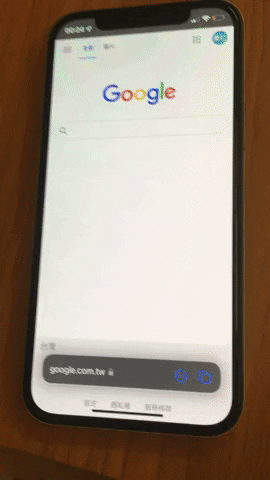
開新標籤頁
如果我們在 iOS 15 的 Safari 中開啟新標籤頁的話,有以下三種方式。
將網址列往左推
如果你是在最左邊的標籤頁,那麼繼續往左推,就可以新增一個空白網頁。
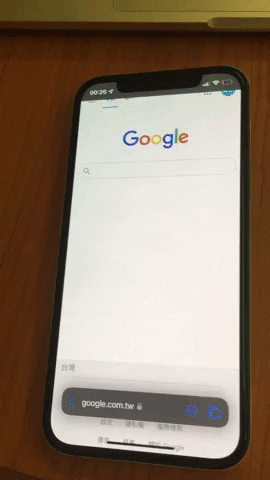
長按標籤頁 icon
長按標籤頁 icon 後,就可以看到選單中有一個「新增標籤頁」的選項。
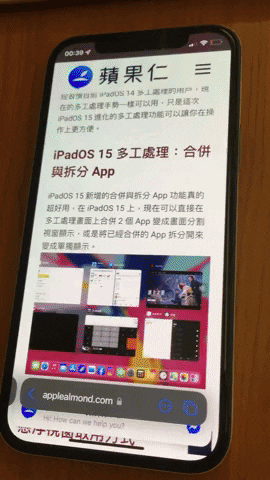
在標籤頁概覽中新增
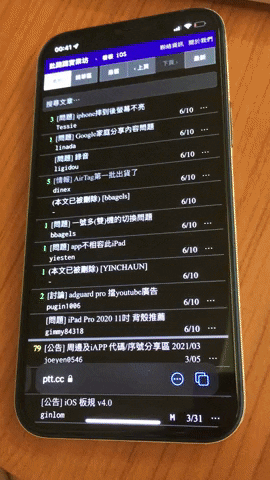
在標籤頁中切換
舊版的 Safari 在不同的標籤頁中切換,要先按右下角的標籤頁 icon 後,上下滑動再選擇你要的網頁。
新版的 Safari 則是有三種切換標籤頁的方式。
進入標籤頁概覽視窗中點選
點擊標籤頁 icon,或是從網址列往上滑,就可以看到其他標籤頁並切換。
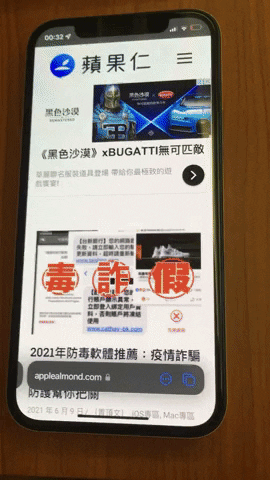
左右滑動
按住下方的網址列,左右滑動也可以在標籤頁中進行切換。
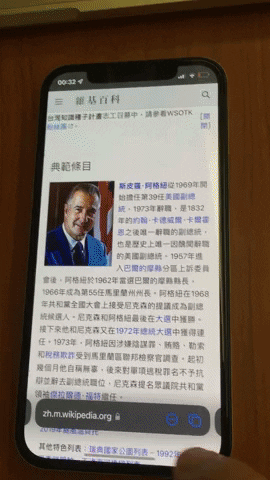
進入閱讀模式
點擊網址列旁邊的「更多」功能,就可以看到「閱讀器」的選項。
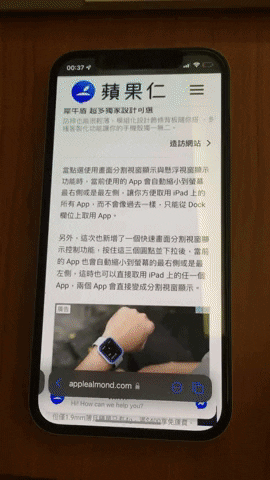
或是長按「更多」功能的 icon 也可以切換到閱讀模式。
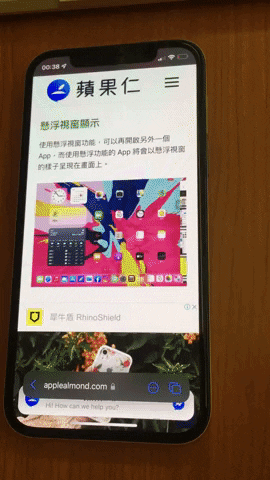
關閉標籤頁
iOS 15 新版的 Safari 關閉標籤頁的方式跟舊版的一樣,可以按叉叉關閉,也可以往左將頁面滑掉來關閉標籤頁,新舊版操作一樣,只不過是標籤頁的顯示方式不同而已。
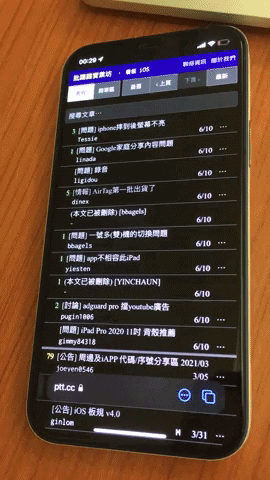
iOS 15 新 Safari 功能:標籤頁群組
標籤頁群組是這次 iOS 15、iPadOS 15 以及 macOS Monterey 中,新版 Safari 所增加的新功能,將標籤頁以群組的方式分類,方便使用者對不同的標籤頁、網頁進行分類並且快速切換,也可以一次開啟或關閉一整個群組的標籤。
製作標籤頁群組
點開標籤頁 icon,點擊中間「標籤頁功能」選項,下面就可以從目前已開啟的標籤頁製作一個群組,或者是建立一個新的空白群組。
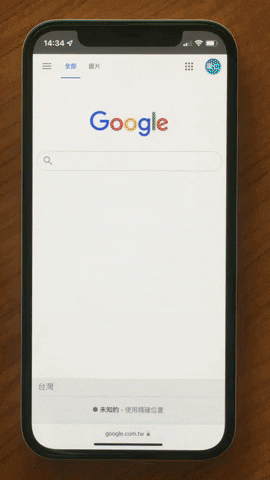
切換標籤頁群組
從網址列上滑進入到標籤概覽畫面後,從下方的選單選擇要切換的標籤頁群組
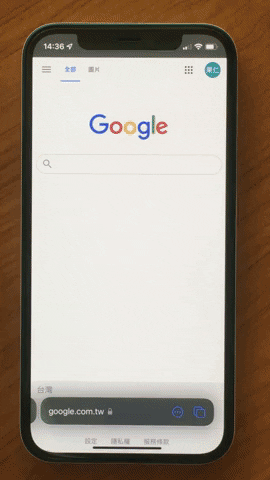
將標籤頁移到群組裡
有些不在群組裡的標籤頁,可以利用長按下方網址列的方式,選擇「移到標籤頁群組」的功能將標籤頁加入到群組裡。
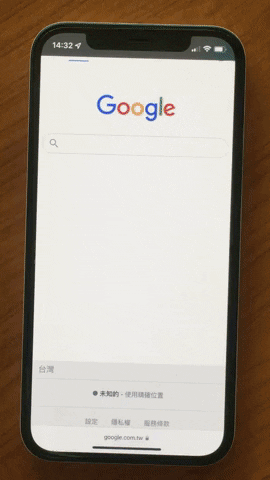
以外,新版 Safari 的喜好項目頁面還可以讓大家自訂喜歡的背景。
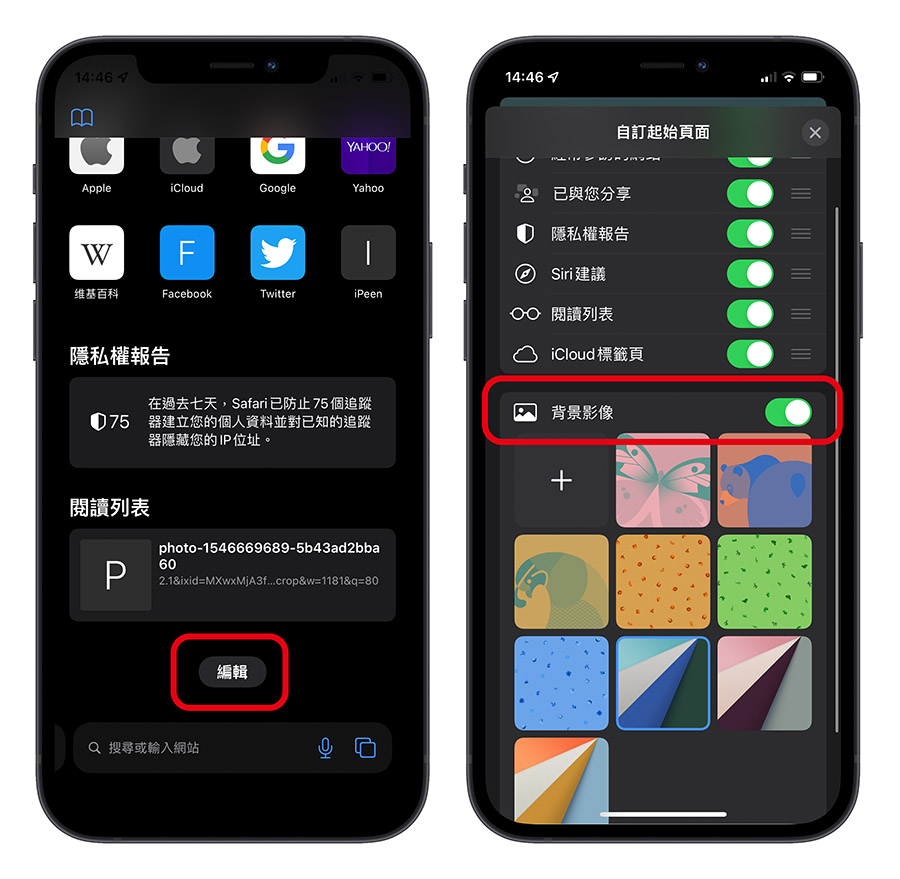
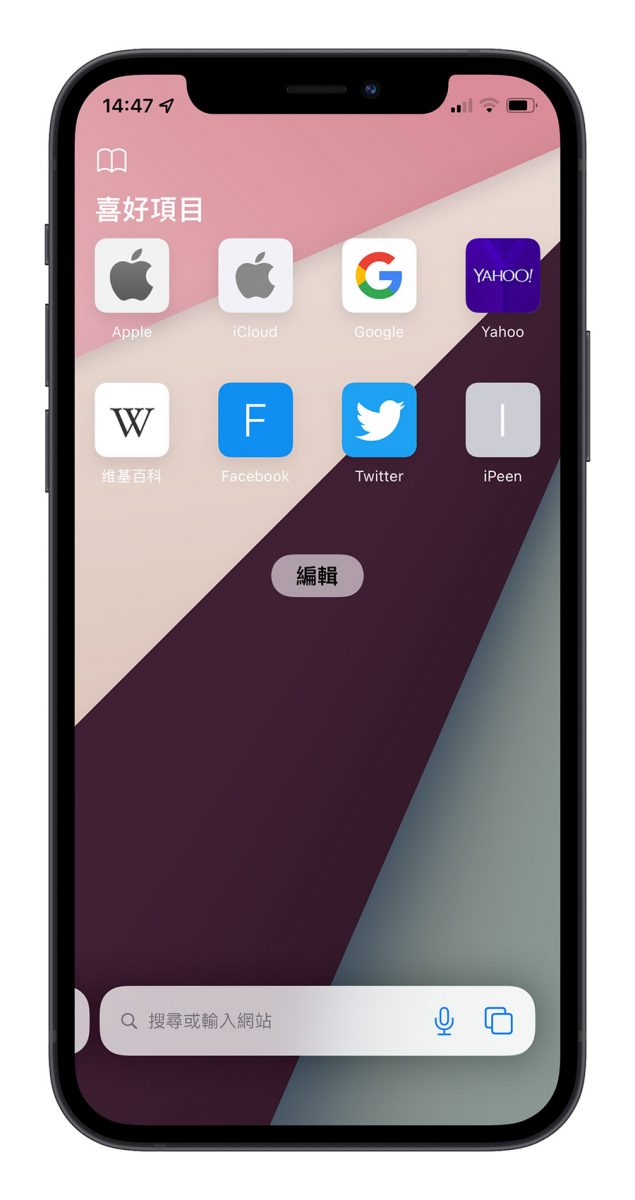
以上這些就是這一次帶大家一探 iOS 15 新版 Safari 到底變成怎麼樣,以及之後的手勢該如何操作的介紹,雖然說未來變動應該是不會太大,但是目前這只是 Beta 1 版的狀態,若是後續有更動的消息,我們也會隨時更新內容。
如果想知道更多關於 Apple 的消息、教學、小技巧或是科技新知,歡迎大家點擊以下任一 LOGO,追蹤我們的 Facebook 粉絲團、加入官方 Line 帳號、訂閱 IG 以及 Telegram。
延伸閱讀》
- 下雨前就先通知你!iOS 15 天氣 App 變得相當實用
- iOS 15 如何安裝描述檔升級 Beta 版?從 iOS 14 升級前注意這些事情
- WWDC 21 懶人包》一次看完 iOS 15、iPadOS 15、macOS Monterey 發表會內容!
- 5 個 WWDC 上沒告訴你的 iPadOS 15 更新小細節,iPhone 的 App 終於可以橫向顯示
